笔记本外接音响怎么设置,小猪教您设置方法
- 时间:2017年11月21日 16:00:12 来源:魔法猪系统重装大师官网 人气:15476
相信很多用户都知道有的笔记本电脑扬声器很小声,这样很影响我们观影体验,所以我们要通过外接音箱来提高音量,可是有的用户不知道如何对外接音箱进行操作,那么笔记本怎么外接音箱呢?下面小编就为大家介绍笔记本外接音箱操作方法。
众所周知,笔记本上都是有自带的扬声器,不过由于笔记本的空间局限性,笔记本的扬声器的声音很小,因此我们在家里看电源的朋友可以外接音响,不少用户发现笔记本外接了音箱但是没声音,笔记本外接音箱没声音怎么设置?下面小编来科普一下。
笔记本外接音响怎么设置
首先,把音响和电脑连接起来,一般外接音响会有2根线,一根耳机一根麦克风,只有2根都连接正确才可以,一般孔在电脑左侧。

设置外接音响载图1
点击左下角的开始菜单,找到右边中间的“控制面板”。
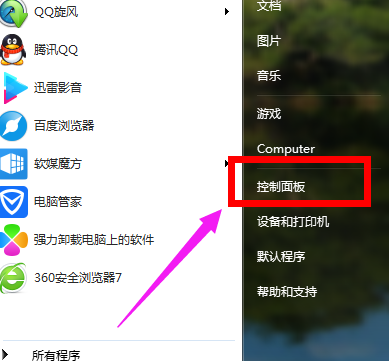
设置外接音响载图2
选择“小图标”,然后找到“声音”选项,点击它
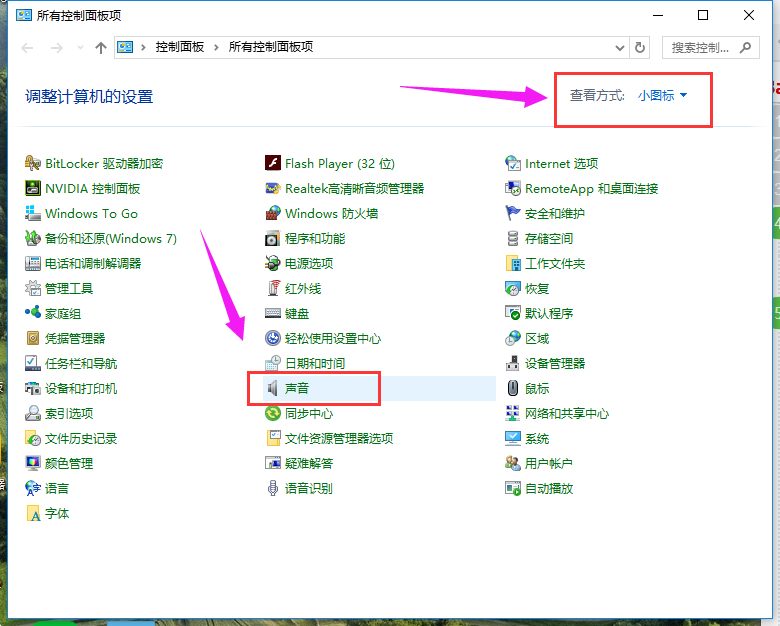
外接音响载图3
有两个选项,一个扬声器,一个耳机,我们选中耳机选项。
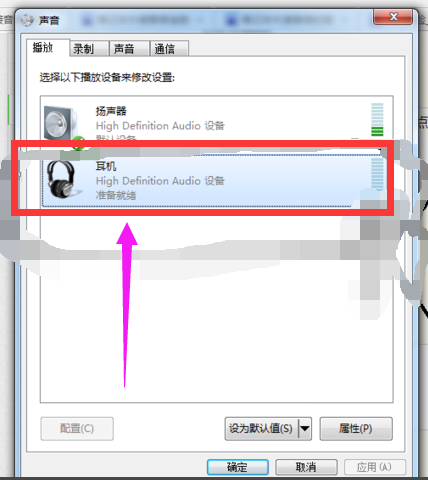
笔记本载图4
点击下面的“设为默认值”选项,然后点击确定就设定完成了。
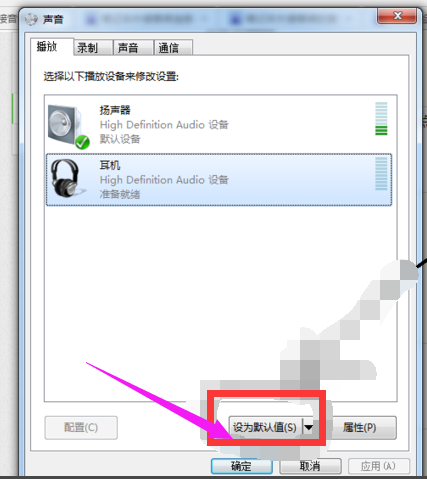
设置外接音响载图5
以上就是笔记本外接音箱操作方法。如果您感觉笔记本的音响不太行,可以再外接一个音质好的低音炮的音响,再通过以上步骤设置即可。
音响,笔记本,设置外接音响,外接音响








